Cara Mengganti Nada Dering Whatsapp dengan Mudah
Media sosial seolah menjamur di kalangan para pengguna smartphone, terutama untuk para pengguna HP Android. Hampir semua pengguna smartphone setidaknya memiliki yang namanya media sosial, seperti Whatsapp, baik untuk berkomunikasi, keperluan kerja, bahkan keperluan jualan.
Whatsapp memang tidak selengkap aplikasi LINE, namun Whatsapp juga tak kalah populer. Terlebih, kini Whatsapp memiliki fitur baru yang semakin unik dan memudahkan penggunanya untuk berinteraksi dengan orang lain, misalnya melalui Whatsapp Story.
Nah, sebelumnya Carisinyal pernah membahas cara menyimpan chat di Whatsapp, maka kali ini Kami akan bahas tentang cara mengganti nada dering Whatsapp. Ya, di WA, Anda bisa menggonta-ganti nada dering dengan lagu atau penggalan musik untuk dijadikan nada dering.
Bingung cara mengganti nada dering Whatsapp? Tidak perlu bingung, karena Anda hanya perlu mengikuti beberapa langkah yang akan Kami paparkan berikut ini. Sangat mudah dan simpel lho. So, Anda bosan dengan nada dering WA yang itu-itu saja? Kalau begitu mari simak tutorial cara mengganti nada dering Whatsapp dengan mudah di artikel ini.
Cara Mengganti Nada Dering Whatsapp
Tak perlu berlama-lama, Kami akan langsung memberikan tutorial untuk cara mengganti nada dering Whatsapp. Penasaran ingin tahu kemudahannya? Anda bisa ikuti beberapa langkah di bawah ini untuk menggantinya:
- Buka aplikasi Whatsapp seperti Anda akan melakukan chatting melalui Whatsapp.
- Kemudian, Anda bisa langsung klik dan pilih simbol titik tiga yang ada di bagian pojok kanan atas.
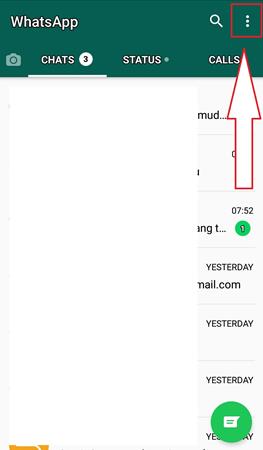
- Setelah itu, pilih dan klik settings untuk mengganti nada dering.
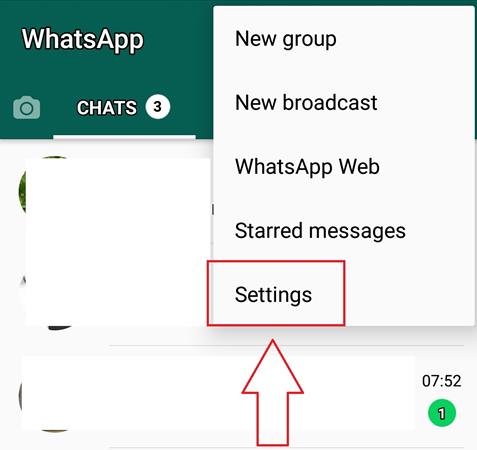
- Berikutnya, Anda bisa klik pada menu Notifications untuk mengatur nada dering di Whatsapp.
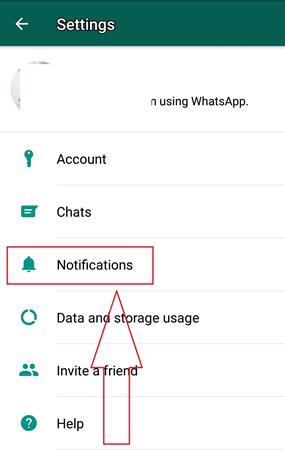
- Nah, untuk mengganti nada dering Whatsapp, Anda bisa klik Notification tone pada bagian Message Notifications / Group Notifications / Call Notifications.
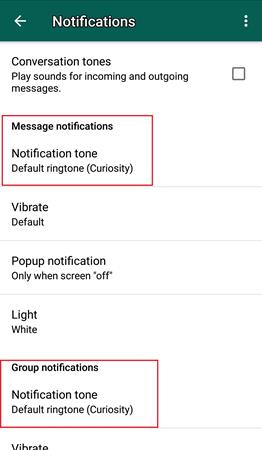
- Kemudian, Anda bisa gulir ke atas untuk klik More Ringtones …
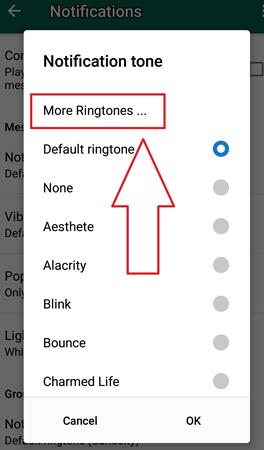
- Terakhir, Anda bisa klik salah satu lagu yang ada di HP Anda untuk dijadikan ringtone. Jika sudah selesai memilih, langsung klik OK.
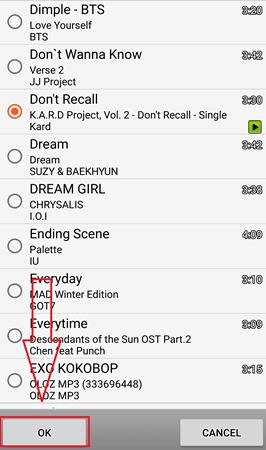
- Selesai sudah, kini Anda tinggal klik OK Mudah, kan?
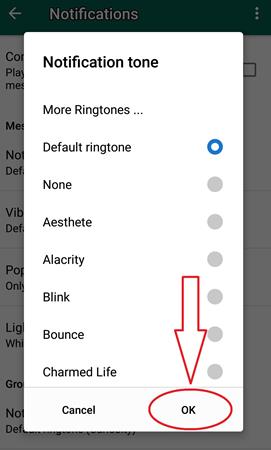
Perlu diketahui, Anda bisa melakukan cara yang sama untuk mengganti nada dering chat grup juga nada dering untuk telepon Whatsapp. Hanya saja, perhatikan bagiannya masing-masing seperti Message Notifications (mengganti ringtone chat WA), Group Notifications (mengganti ringtone grup WA), dan Call Notifications (mengganti ringtone telepon WA).
Cara Melakukan Reset Pengaturan Notifikasi
Selain Anda bisa mengganti nada dering pada Whatsapp, Anda juga bisa mengembalikan nada dering Whatsapp seperti semula. Anda tidak perlu repot untuk mengubah nada dering satu persatu seperti semula. Pasalnya, WA memiliki fitur untuk melakukan reset pada pengaturan notifikasi yang sudah Anda ubah. Mau tahu caranya? Yuk lanjutkan dengan ikuti beberapa langkah berikut ini:
- Masuk dan buka aplikasi Whatsapp yang Anda miliki di smartphone.
- Kemudian, Anda bisa klik simbol titik tiga yang berada di pojok kanan atas.
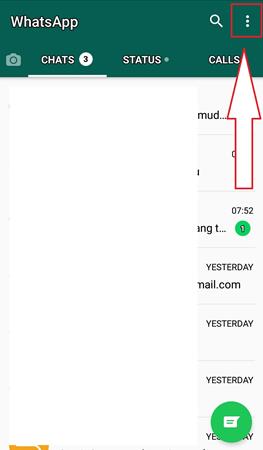
- Lalu, Anda bisa langsung pilih dan klik Settings, menu paling bawah.
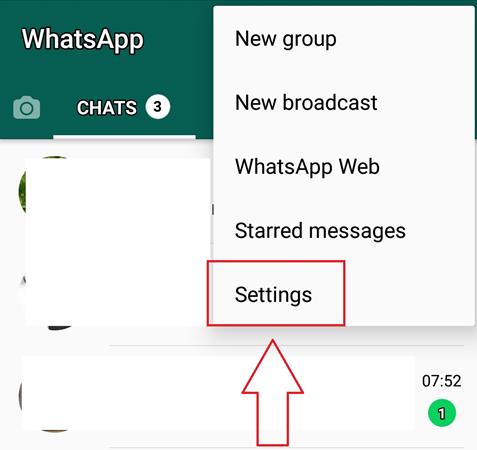
- Setelah itu, Anda bisa klik Notifications yang ada simbol lonceng di sampingnya.
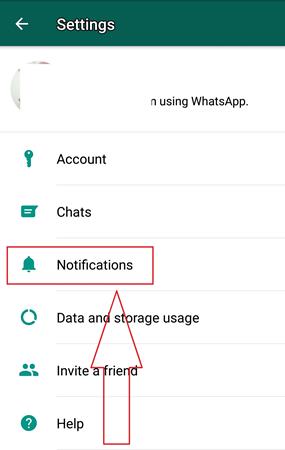
- Sudah masuk ke pengaturan Notifications, langkah selanjutnya klik simbol titik tiga di bagian pojok kanan atas.
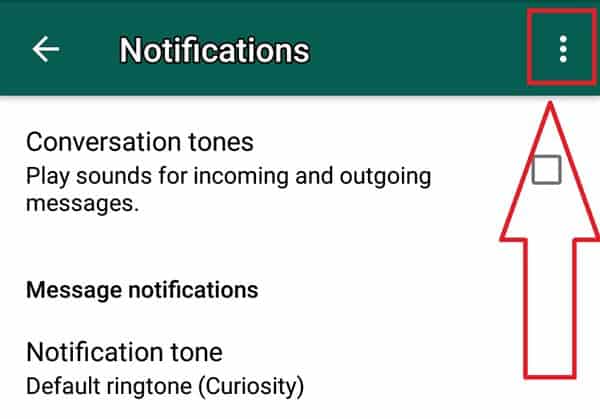
- Berikutnya, Anda bisa langsung klik Reset notifications settings untuk mengatur ulang notifikasi seperti awal.
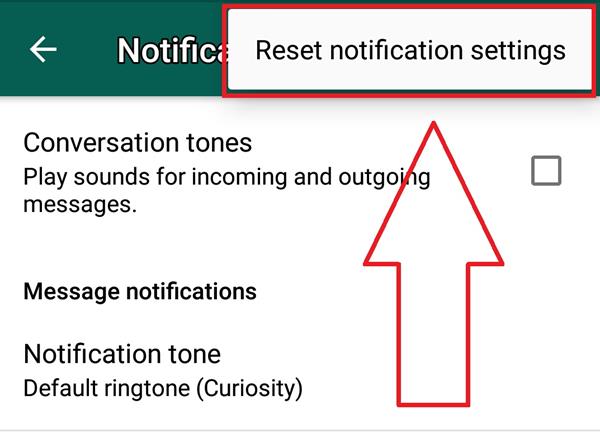
- Terakhir, Anda bisa klik RESET. Dan selesai, kini pengaturan notifikasi, termasuk nada dering, sudah di-reset kembali ke pengaturan awal.
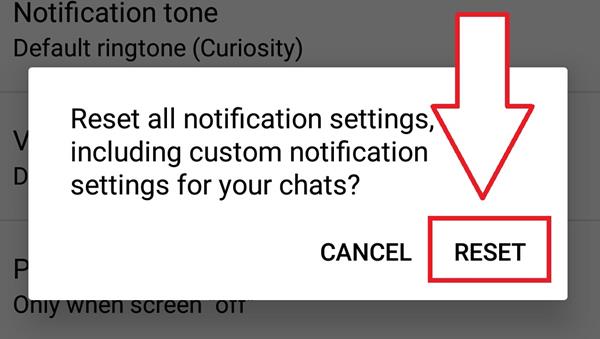
Cara Memotong Lagu untuk Ringtone Whatsapp
Tahukah Anda, jika Anda menggunakan sebuah lagu untuk nada dering Whatsapp, maka lagu tersebut akan terpotong dengan tidak sempurna? Nah, untuk mengatasi hal ini, Anda bisa lho, menyiasatinya dengan aplikasi pemotong lagu.
Maksudnya, Anda bisa memotong lagu untuk kemudian Anda jadikan sebagai ringtone. Memangnya bisa? Tentu saja bisa. Nah, kali ini Kami akan merekomendasikan beberapa aplikasi dan software PC untuk memotong lagu agar bisa dijadikan ringtone WA. Penasaran? Disimak yuk ulasannya di bawah ini:
1. MP3 Cutter and Ringtone Maker♫
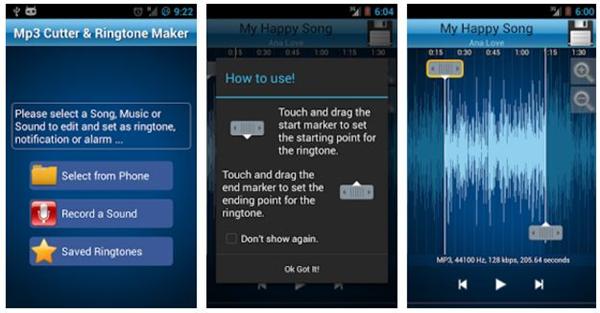
Ini adalah salah satu aplikasi pemotong lagu yang terbaik direkomendasikan oleh Carisinyal. Aplikasi ini cukup mudah digunakan untuk memotong lagu. Caranya, Anda hanya perlu memilih lagu yang ada di galeri HP Anda.
Kemudian, Anda bisa memilih area atau part lagu mana saja yang ingin dipotong. Setelah itu, Anda bisa langsung memotongnya dan save atau simpan dalam bentuk MP3. Nah, jika Anda sudah menyimpannya ke dalam format MP3, maka otomatis bisa langsung digunakan untuk nada dering Whatsapp. Tertarik? Download aplikasinya di sini.
2. ZeoRing
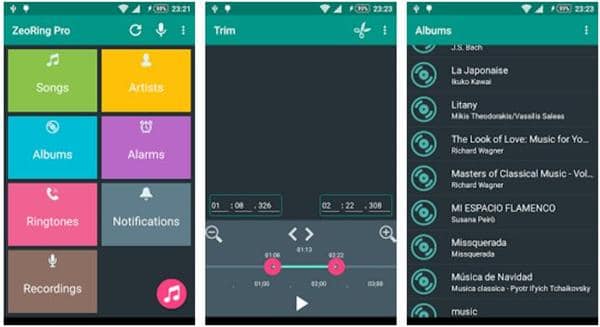
Masih dengan aplikasi Android untuk memotong lagu agar bisa dijadikan ringtone. Kali ini, Kami merekomendasikan aplikasi ZeoRing. Sama mudahnya dengan aplikasi pemotong lagu sebelumnya di mana Anda hanya perlu memilih lagu yang ingin dipotong untuk dijadikan nada dering Whatsapp.
Anda pilih menu ringtones, kemudian pilih lagu yang ingin dijadikan nada dering. Lalu, potonglah lagunya sesuai dengan bagian yang ingin Anda jadikan ringtone. Setelah itu, Anda save hasil potongan lagunya dan aplikasikan pada Whatsapp. Mudah dan praktis, kan? Anda bisa download aplikasinya di sini.
3. Timbre
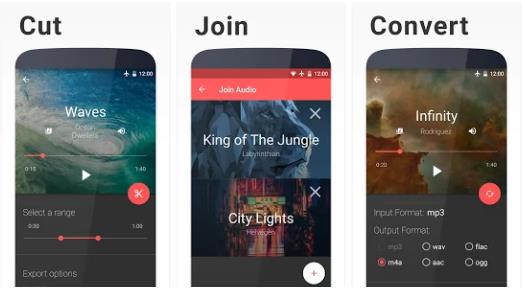
Satu lagi aplikasi pemotong lagu di Android yang menjadi pilihan terbaik dari editor PlayStore, nama aplikasinya adalah Timbre. Aplikasi ini juga sama-sama memberikan kemudahan untuk Anda memotong lagu agar bisa dijadikan nada dering Whatsapp.
Nah, Anda hanya perlu memilih lagu yang ingin dipotong. Kemudian, potonglah bagian-bagian lagu yang ingin dijadikan nada dering Whatsapp. Terakhir, Anda bisa langsung menyimpan hasil potong lagunya berupa MP3 dan langsung pakai untuk nada dering WA Anda.
4. Wavosaur

Jika Anda tidak ingin memotong lagu di HP Android, maka Kami memberikan pilihan aplikasi pemotong lagu di PC. Adalah Wavosaur, aplikasi yang tidak menyuguhkan iklan sama sekali dan termasuk aplikasi ringan untuk PC, hanya 269KB saja.
Sama seperti aplikasi yang ada di Android, Anda hanya perlu memasukan lagu yang ingin dipotong, lalu menyimpannya dengan format MP3. Nah, kelebihan yang ada di Wavosaur ini, Anda bisa menyisipkan berbagai macam sound effect agar nada dering Anda beda dari yang lainnya. Mau coba? Download di sini.
5. mp3DirectCut
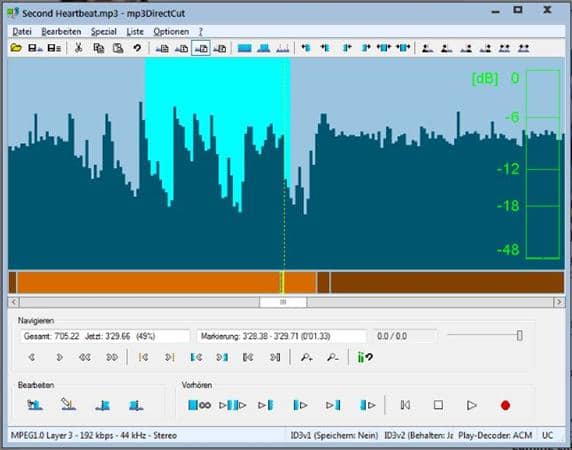
Terakhir, Kami merekomendasikan software mp3DirectCut untuk memotong lagu agar bisa dijadikan nada dering di WA. Nah, aplikasi PC ini justru lebih ringan kapasitasnya jika dibandingkan dengan aplikasi sebelumnya. mp3DirectCut ini hanya akan memakan ruang 122KB saja lho.
Meski ringan, Anda tidak bisa anggap remeh aplikasi ini. Pasalnya, Anda akan merasakan kemudahan memotong lagu sebagai salah satu cara membuat ringtone sendiri. Anda hanya perlu memilih lagu yang ingin Anda potong, gunakan fitur pemotong di mp3DirectCut, dan save hasilnya. Mudah, kan? Ingin pakai aplikasi ini juga?
Nah, itu tadi tutorial untuk cara mengganti nada dering whatsapp. Anda jangan terpaku untuk mengganti nada deringnya saja, karena Anda bisa mengkreasikan dan membuat nada dering yang unik dengan beragam aplikasi pemotong lagu yang telah kami sebutkan. Mau mencobanya?

